Find ud af, hvilke apps der holder din Android vågne med Wakelock Detector

Batteriets levetid for mobiltelefoner synes ikke at være så længe som det plejede at være. Hvis din Android-enhed dør hurtigere, end du gerne vil, kan Wakelock Detector hjælpe dig med at komme hjem i apps, du har installeret, som muligvis dræber dit batteri eller forhindrer skærmen i at slukke.
Du skal desværre være forankret for at bruge denne app, er der ingen nem måde at se disse oplysninger på uden adgang til root.
Vi har set på nogle af måder, hvorpå du kan spore kilden til batteriproblemer, og Wakelock Detector er en gratis app, der kan bruges til at spore de apps og tjenester, der forårsager, at dit batteri går i stykker. Android selv kan give nogle oplysninger om, hvordan dit batteri bliver brugt, men det afslører ikke noget tæt på det fulde billede.
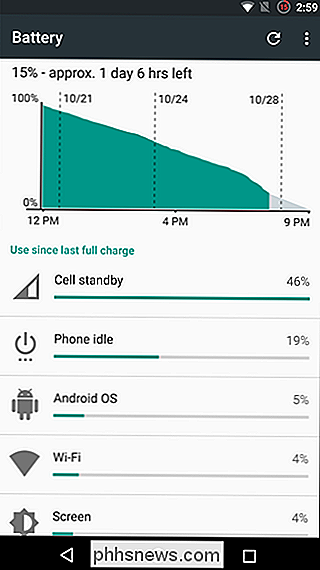
Det er vigtigt at huske at wakelocks i sig selv ikke nødvendigvis er en dårlig ting. De opstår for at forhindre, at apps bliver ryddet ud af hukommelsen, så det kan fortsætte med at køre i baggrunden - så e-mail kan kontrolleres, når din skærm er slukket osv. - men ikke alle apps er velopdragen.
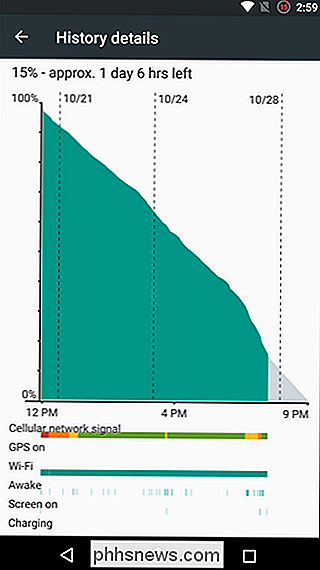
Der er to forskellige typer af Wakelocks at overveje. Delvis wakelocks opstår, når en app eller tjeneste fortsætter med at bruge CPU-tid, men gør det i baggrunden, men fuld wakelocks betyder, at skærmen enten er tændt eller forhindret i at slukke - hvilket selvfølgelig kan være et stort batteriafløb. > Gå over til Google Play og installer dig selv en kopi af Wakelock Detector.
Det er en god idé at installere appen og fortsætte med at bruge til telefonen som normalt et stykke tid - måske fortsætter som du normalt gør for en dag eller så . Dette vil give appen en chance for at indsamle en rimelig mængde data om aktiviteterne på din telefon.
Start appen, og du vil blive præsenteret med en liste over andre apps, der har startet en wakelock-partiel wakelocks, opført af standard (kaldet "CPU wakelocks i appen"), men du kan skifte til at se fuld wakelocks ved at trykke på ikonet CPU-udseende og vælge "Screen wakelock."
Knappen til højre for dette kan bruges til at ændre ordren hvor apps er angivet. De tilgængelige muligheder kører (bestilt af hvor længe apps har været aktive), Anvendelse (bestilt af ressourceforbrug) og ABCD (bestilt alfabetisk).
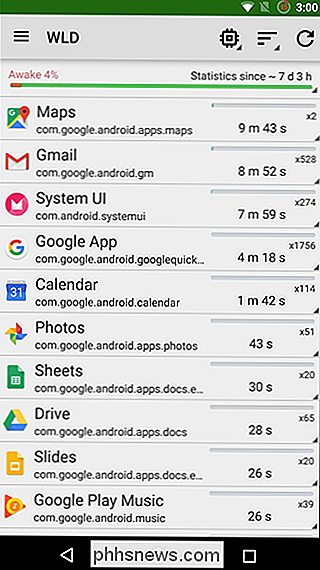
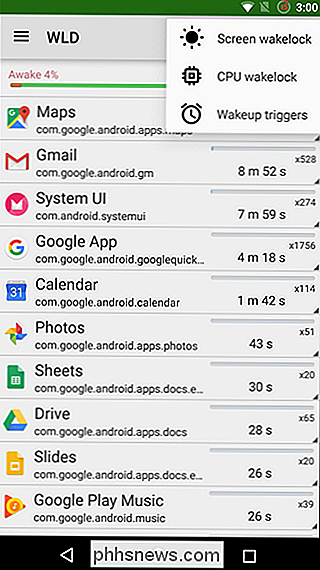
Uanset om du kigger på fuld eller delvis wakelocks, kan du få ekstra indsigt i Hvad sker der med din telefon ved at trykke på en af de apps, der er blevet fremhævet. Hvis vi f.eks. Vælger Google+, kan vi se, at appen er ved at vække enheden til synkronisering og til chat-funktionen.
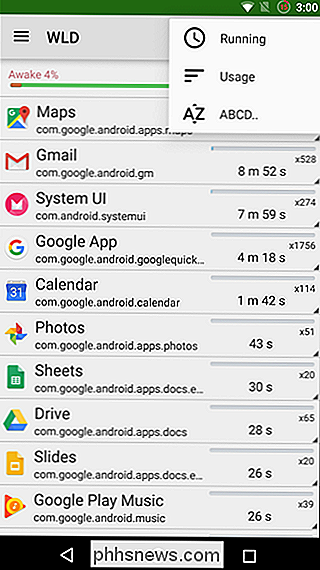
Ved at trykke på App Info kan du se detaljer, såsom mængden af plads, som den pågældende app tager up såvel som giver dig mulighed for at tvinge en shutdown. Åbn og Playstore-knapperne åbner appen og den relevante side af Google Play.
Ved siden af hver type wakelock kan du se, hvor mange forekomster der har været. Dette er en fantastisk måde at bestemme, hvilke apps, eller hvilke funktioner i bestemte apps, der forårsager, at batteriet dør. Det kan hjælpe dig med at beslutte, om en app, der spiser via dit batteri, er værd at prisen, og hjælper dig med at se, hvilken indstilling der måske skal tilpasses for at hjælpe med at bringe tingene under kontrol lidt.
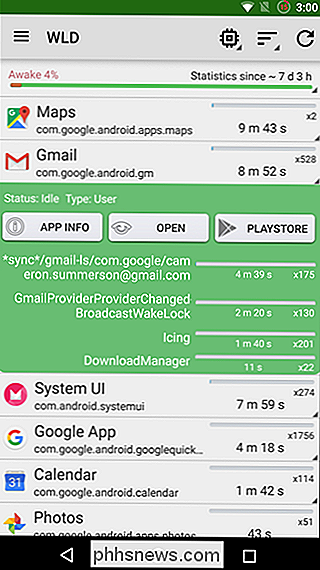
I værste fald kan opleve, at det fremhæver en plagsom app og beslutter, at det giver mening at søge et alternativ.
Hvis du kan lide at eksperimentere med forskellige ROM'er, kan Wakelock Detector også bruges til at spore batteriforbruget af forskellige systemkomponenter. Åbn menuen ved at trykke på de tre streger i øverste venstre hjørne, trykke på Indstillinger og derefter aktivere indstillingen "Avanceret tilstand".
I grunden tillader avanceret tilstand WLD at vise systemprocesser sammen med programmer, du har installeret. Mens du ikke nødvendigvis er i stand til at afinstallere alle de komponenter, der viser sig at holde din telefon vågen, vil Wakelock Detector fremhæve problemer med en ROM, der kan hjælpe dig med at beslutte at prøve en anden eller at deaktivere en bestemt funktion af ROM'en .
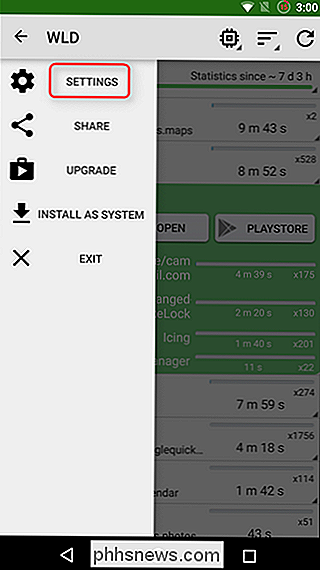
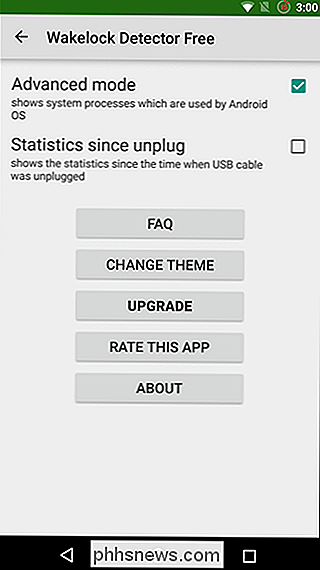
Som altid er Google din ven. Hvis du bemærker, at en bestemt app eller tjeneste vækker din enhed mere end det forekommer acceptabelt, skal du tjekke online for at se, om andre har oplevet det samme problem. Som foreslået i appens ofte stillede spørgsmål, er blot Google '[appname] wakelock issue', og du kan muligvis finde den hjælp du har brug for.
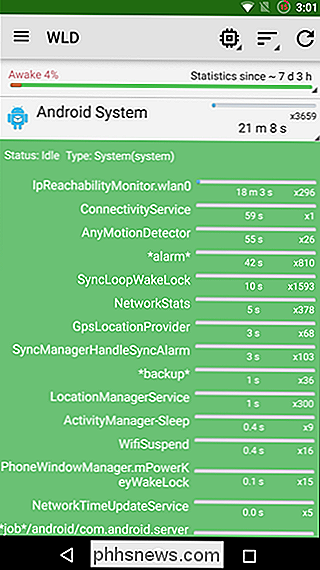

Sådan tilføjer du vedhæftede filer i Gmail til iPhone
Mens e-mail stadig er en utrolig populær form for kommunikation, er det ikke altid en del af alles dagligdag. Og hvis tiden kommer, når du skal sende et dokument, et billede eller en anden fil ved hjælp af Gmail, skal du vide, hvordan du vedhæfter det. Det kan virke som en trivial ting at forklare, især til nogen, der bruger meget tid på at arbejde med e-mail.

Skal du købe et batteridrevet Wi-Fi-kamera?
De fleste Wi-Fi-kameraer kræver, at du tilslutter dem til en stikkontakt for at holde dem tændt, men fremskridt i batterier og energibesparelser i løbet af de sidste par år har ført til populariteten af batteridrevne Wi-Fi-kameraer. Det store spørgsmål er: er de værd? Der findes flere batteridrevne muligheder på markedet.



